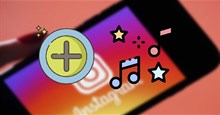Những cách sửa lỗi Steam không mở dễ dàng
Máy tính của bạn không thể mở được Steam? Đừng lo, bạn luôn có cách sửa lỗi không chạy được Steam. Dưới đây là những phương pháp đơn giản nhất.

Kiểm tra xem liệu Steam có đang bị “sập”
Nếu Steam mở nhưng chạy mãi ở màn hình kết nối hoặc nếu nó không tải gì cả thì có thể máy chủ của Steam đang gặp sự cố. Steam bị ngừng hoạt động, khiến tất cả client Steam ngừng hoạt động.
Có những trang web như Unofficial Steam Status cho bạn biết trạng thái hiện tại của máy chủ ứng dụng. Nếu bạn thấy bất kỳ thời gian ngừng hoạt động nào của Steam tại đây, đó có thể là lý do khiến Steam không mở trên máy tính của bạn.
Kiểm tra kết nối mạng
Có khả năng Steam không mở do kết nối mạng không ổn định. Nếu bạn nghi ngờ điều này, hãy khởi động lại router vì phần cứng mạng có thể gặp trục trặc nếu nó chạy trong thời gian dài.
Nếu cách đó không hiệu quả, bạn cũng có thể chuyển sang kết nối mạng khác rồi thử tải lại Steam.
Tắt tiến trình đang chạy trên Steam bằng Task Manager
Nếu Steam mở nhưng bị kẹt ở màn hình khởi động, một trong số quy trình của ứng dụng có thể bị trục trặc. Để khắc phục, bạn có thể tắt các tiến trình của Steam bằng Trình quản lý tác vụ và bắt đầu lại.
Hãy làm theo các bước sau để dừng tiến trình chạy Steam bằng Task Manager:
- Nhấn Ctrl + Shift + Esc để mở Task Manager.
- Chọn tab Processes ở bảng bên trái.
- Click chuột phải vào Steam trong danh sách tiến trình và chọn End task.
- Sau khi Task Manager đóng Steam, mở lại nó và xem liệu Steam đã hoạt động lại bình thường hay chưa.
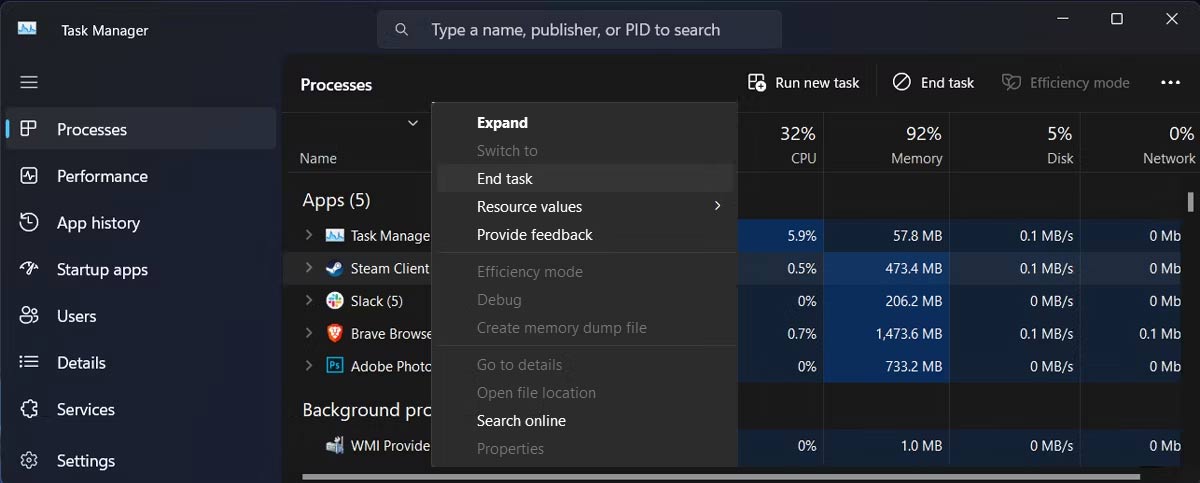
Khởi động lại máy tính và kiểm tra các bản update Windows
Steam có thể bị lỗi do sự cố tạm thời với Windows PC. Nếu rơi vào trường hợp này, khởi động lại PC có thể khắc phục vấn đề.
Ngoài ra, bạn nên update hệ điều hành. Chạy Steam trên một phiên bản Windows cũ hơn có thể gây xung đột và ngăn app chạy bình thường.
Nhấn Win + I để mở app Settings. Sau đó, tới Windows Update và click nút Check for updates để tải và cài đặt các bản cập nhật đang chờ.
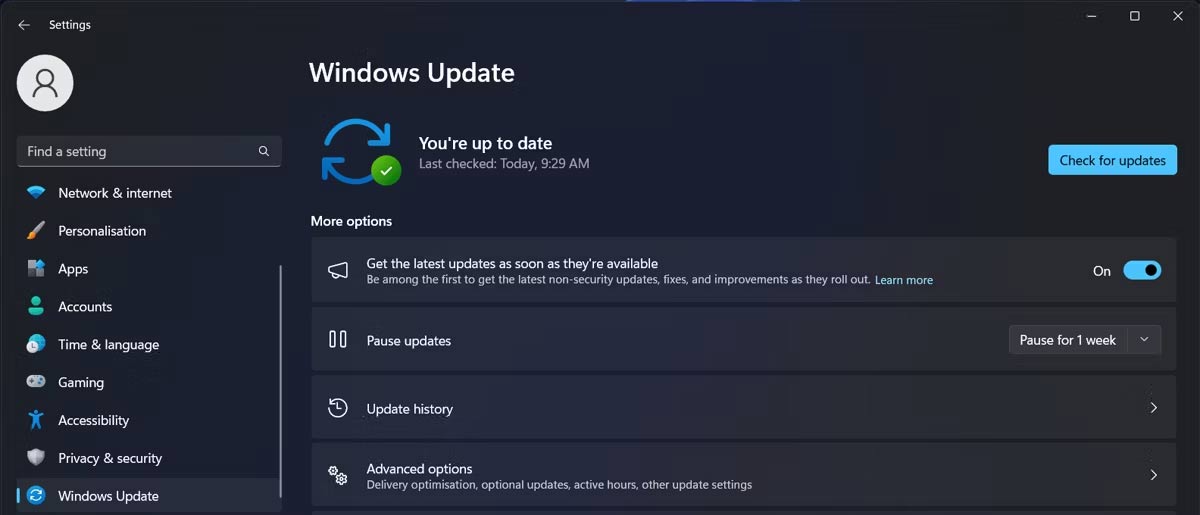
Cho phép Steam chạy qua tường lửa và tắt VPN
Theo Steam, tường lửa và các app bảo mật khác có thể can thiệp vào client Steam. Trong trường hợp này, bạn nếu cho phép Steam vượt được Windows firewall. Điều tương tự cũng xảy ra nếu bạn đang sử dụng phần mềm chống vi-rút của bên thứ ba. Hãy thử thêm Steam vào danh sách ngoại lệ và kiểm tra xem cách này có khắc phục được sự cố không.
Tương tự phần mềm diệt virus, VPN có thể can thiệp vào chức năng của Steam. Nếu bạn không thể mở Steam, tắt VPN hoặc thêm Steam vào danh sách ngoại lệ.
Những cách khác để sửa lỗi không mở được Steam
- Chạy Steam bằng quyền Admin.
- Tránh chạy Steam ở chế độ tương thích.
- Xóa file cache của Steam.
- Kiểm tra cài đặt ngày & thời gian.
- Cài đặt lại Steam trên máy tính.
Mạng xã hội
-

Elden Ring: Cách build nhân vật theo thuộc tính tốt nhất
-

TOP đội hình mạnh nhất eFootball 2024
-

Hướng dẫn thuần hóa khủng long trong ARK: Survival Evolved
-

Hướng dẫn cách truy cập Steam khi bị cấm
-

Thiết lập cài đặt tốt nhất cho Bodycam
-

Hướng dẫn xóa video đã đăng trên TikTok
-

Hướng dẫn bật lời nhắc thời gian ngủ trên TikTok
-

Hướng dẫn bật thông báo tài khoản TikTok đang follow
-

Hướng dẫn thêm nhạc vào ảnh Instagram
-

Cách tương tác với video TikTok bằng biểu tượng cảm xúc
-

Cách vô hiệu hóa hệ thống chống AdBlock trên YouTube
-

Hướng dẫn thay đổi biểu tượng cảm xúc tin nhắn trên Instagram